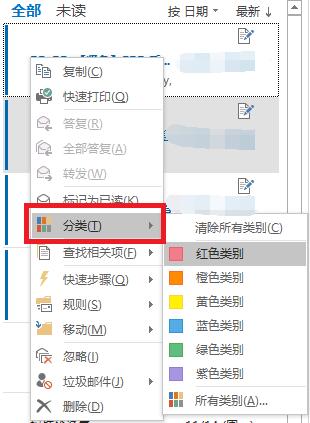Office Outlook 2013 使用 Exchange 连接 Winmail
连接 Winmail
此功能要求 Winmail 版本为 6.0 以上,购买的授权是企业版、白金版和旗舰版,Office Outlook 版本为 2013 以上。使用此功能可以同步 Winmail 用户的邮件、日历、个人地址簿。
注意:此功能连接需要 HTTPS 443 端口,建议把 Winmail 中的系统设置->系统服务->Secure HTTP 的端口改为 443(要确保IIS没有在使用这个端口)。
示例参数说明:
服务器地址:mail.magicwinmail.com
端口:443
用户名:lucy@magicwinmail.com (使用完整的邮件地址)
配置前请使用IE打开 https://mail.magicwinmail.com 来测试一下,是否可以正常的打开。一、 配置帐户
1. 在 Outlook 中点击左上角的“文件”,添加帐户。
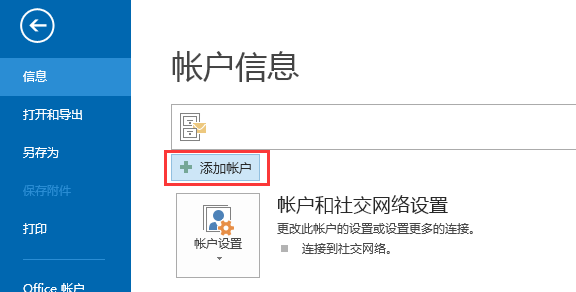
2. 选择“电子邮件帐户”。
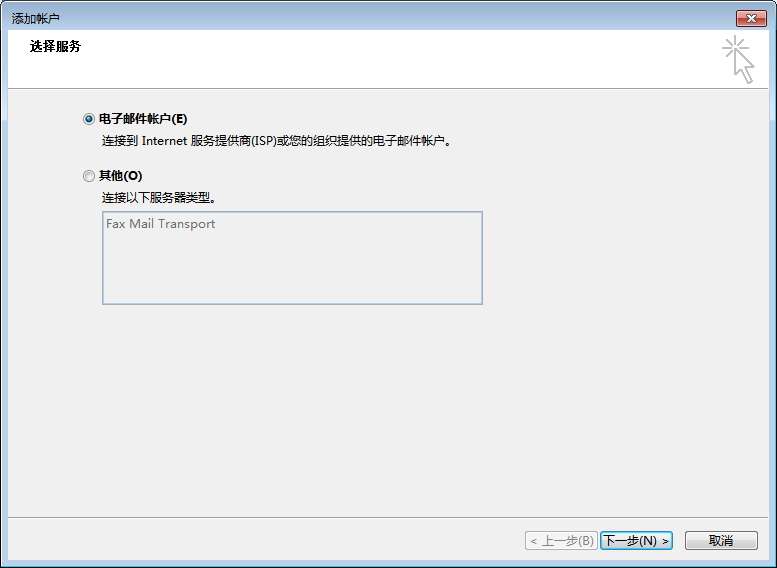
3. 选择“手动设置或其他服务器类型”。
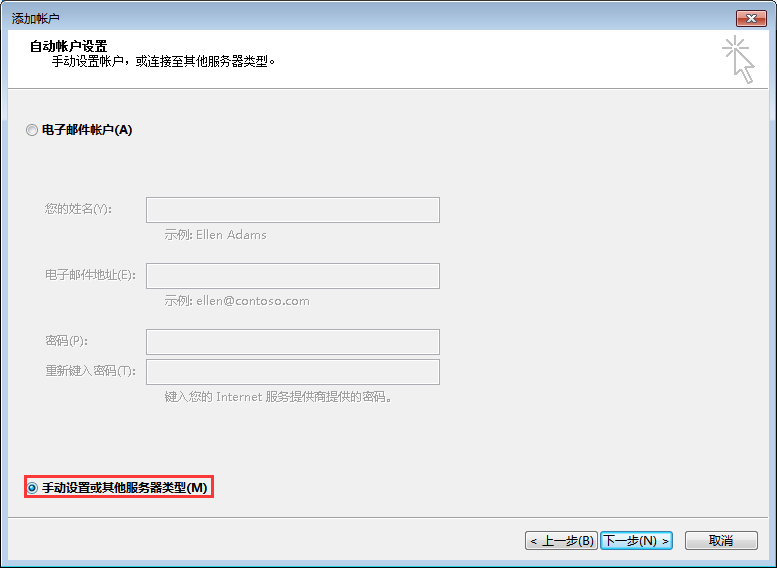
4. 选择“Outlook.com 或 Exchange 兼容的服务”。
兼容的服务”。
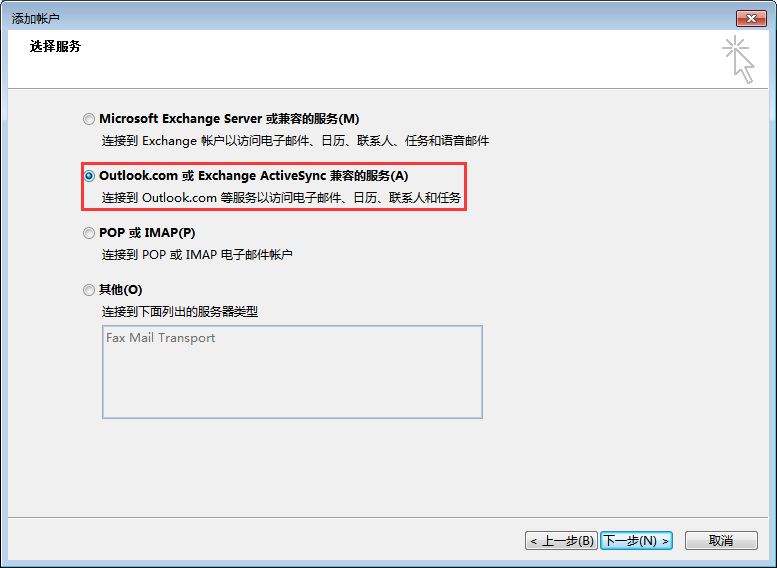
5. 配置 Winmail 服务器的相关信息:
注意事项:
服务器信息:邮件服务器使用 Winmail 的服务器地址。可以是IP或者域名,要保证此地址可以连接。
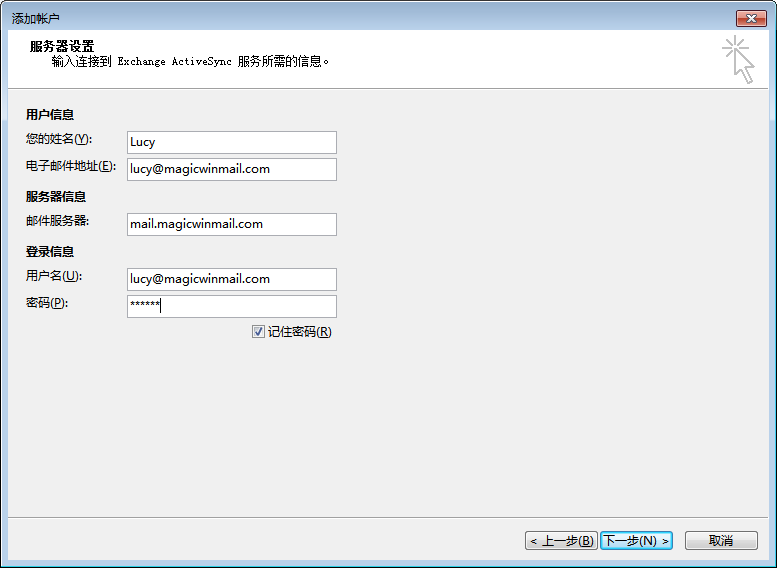
6. 添加用户成功,SSL 的证书如果是非购买的正式CA,可能会跳出提示。点击“是”即可。

7. 帐户测试通过,关闭配置向导。
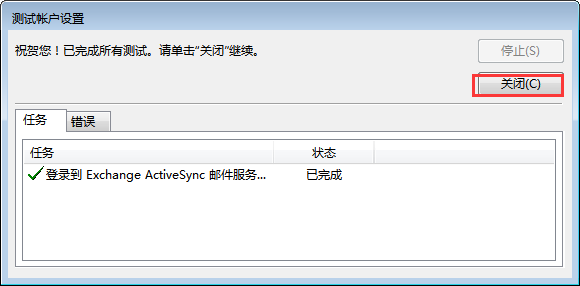
8. 非正式的CA证书可以安装一下证书或者参考Winmail 配置SSL服务器证书处理一下证书。
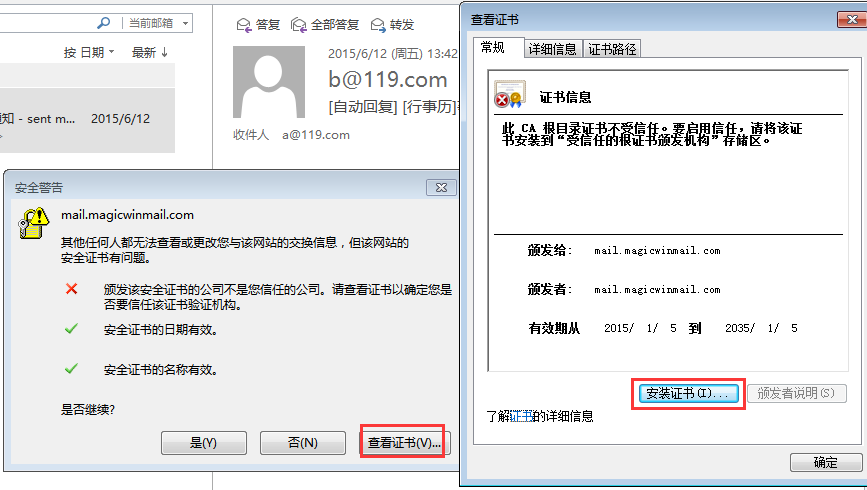
二、 使用 Outlook 中的帐户
1. 查看“邮件”,可以查看到邮件夹,和网页上显示相同。
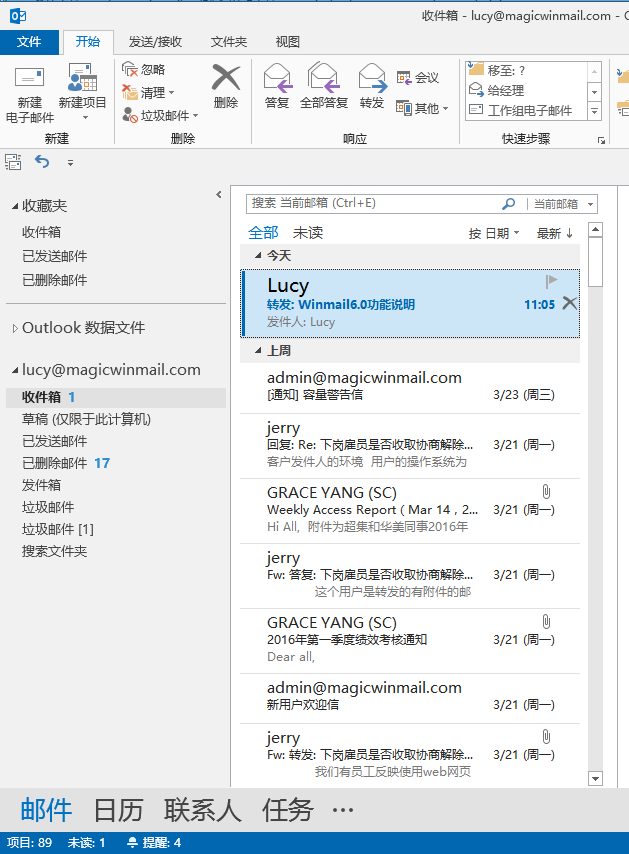
2. 点击“日历”选择用户后,可以查看此帐户的相关信息。 网页登陆后查看到的行事历中的事件,同步到outlook时,显示到日历中。
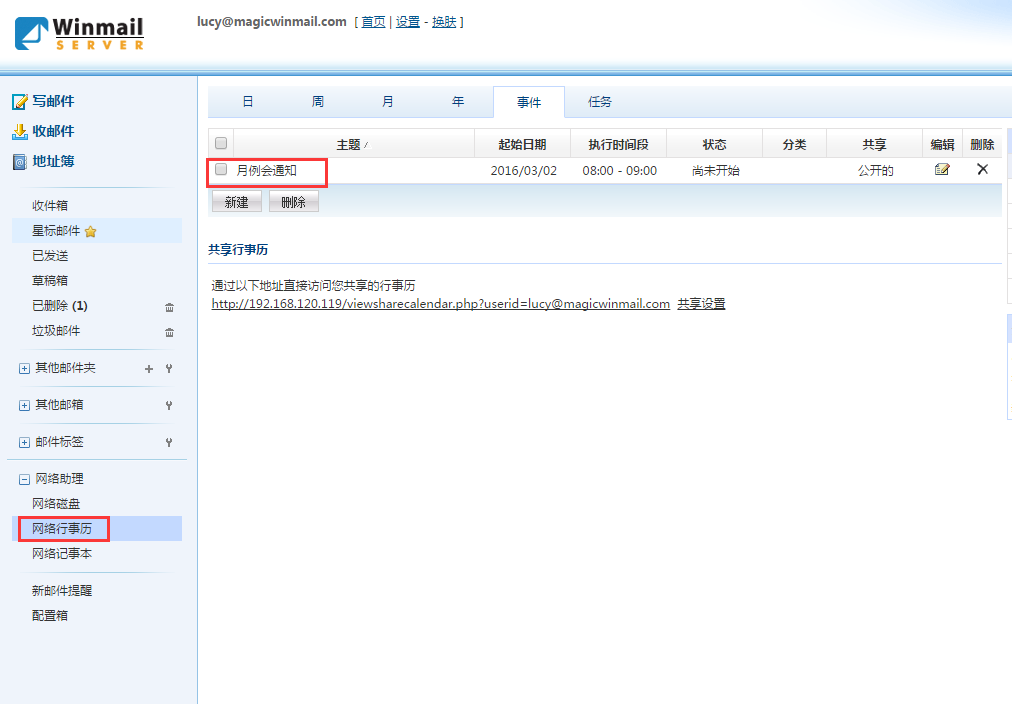
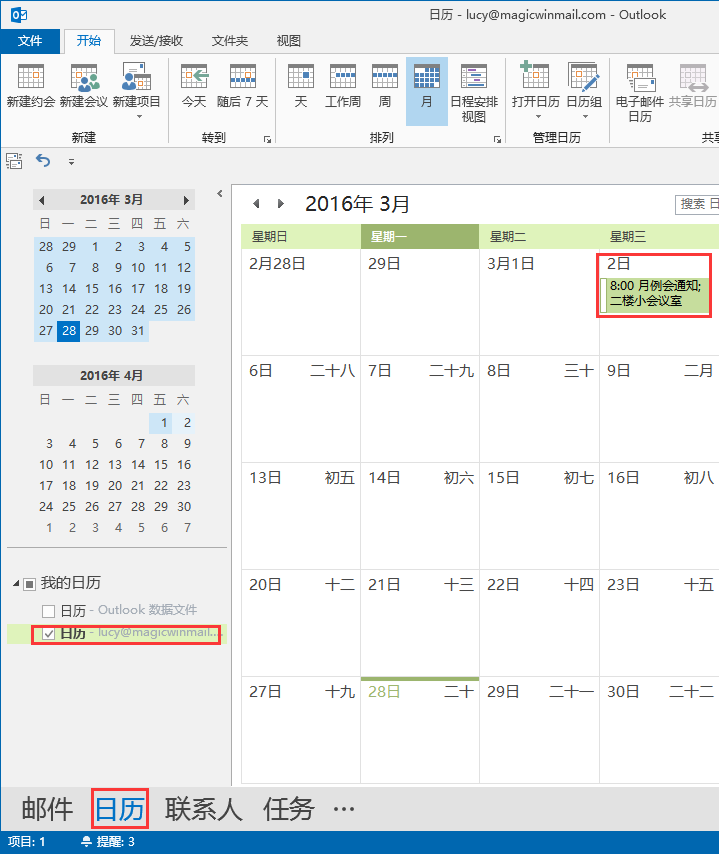
3. 点击“联系人”,查看从服务器上同步的联系人信息。
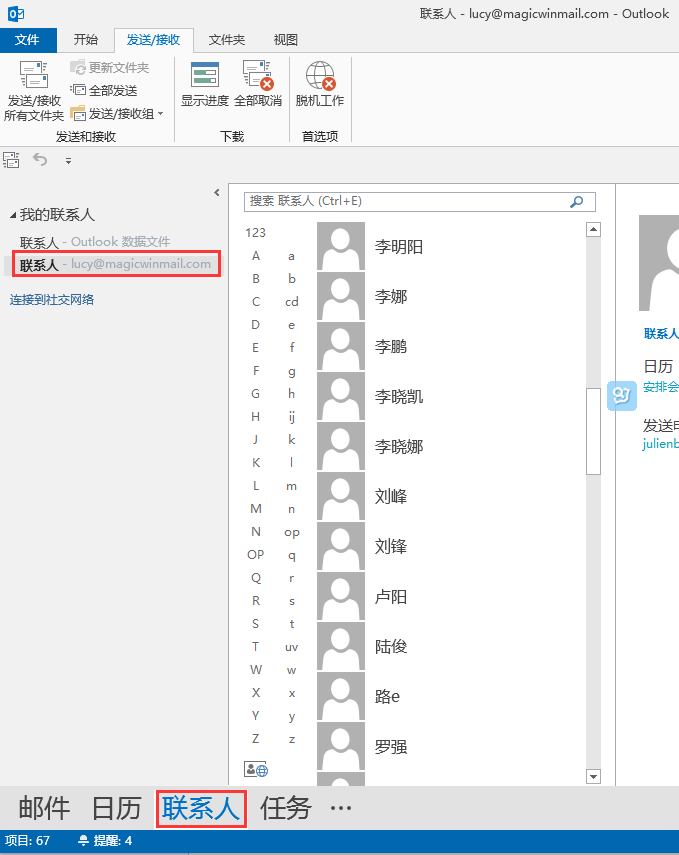
4. 在写邮件时,可以选择“收件人”,在对应的账号中搜索联系人。
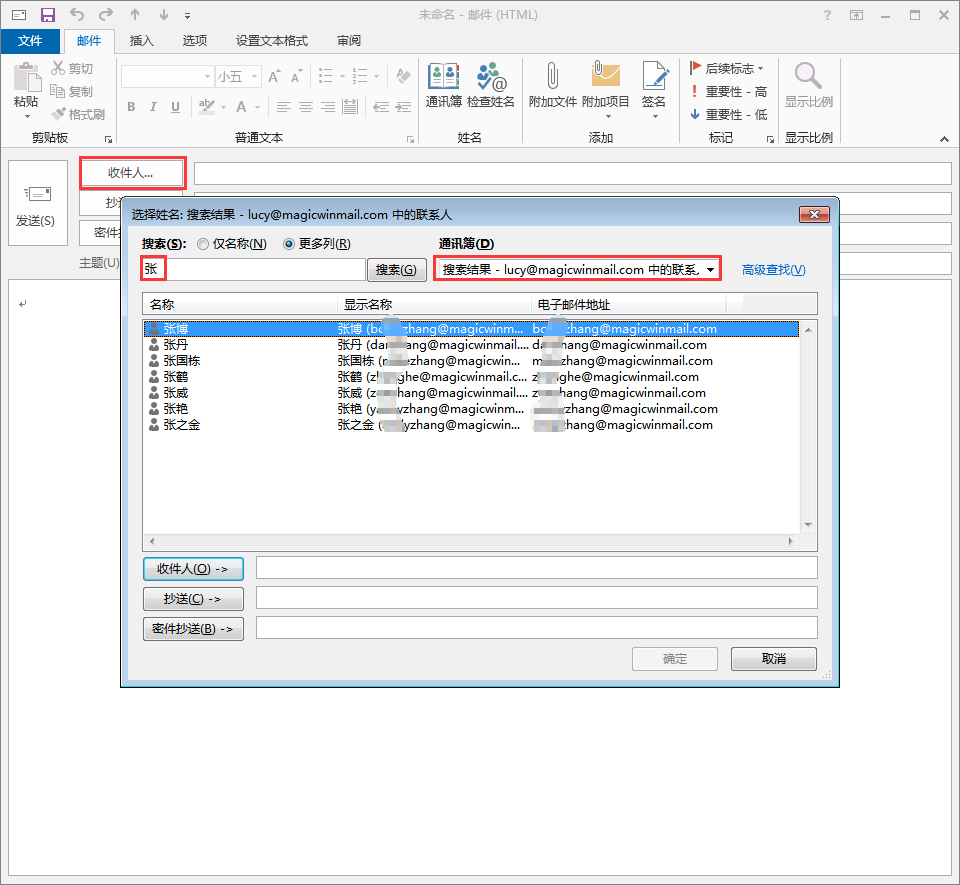
5. 点击“任务”,查看网页上设置的同步“任务”。
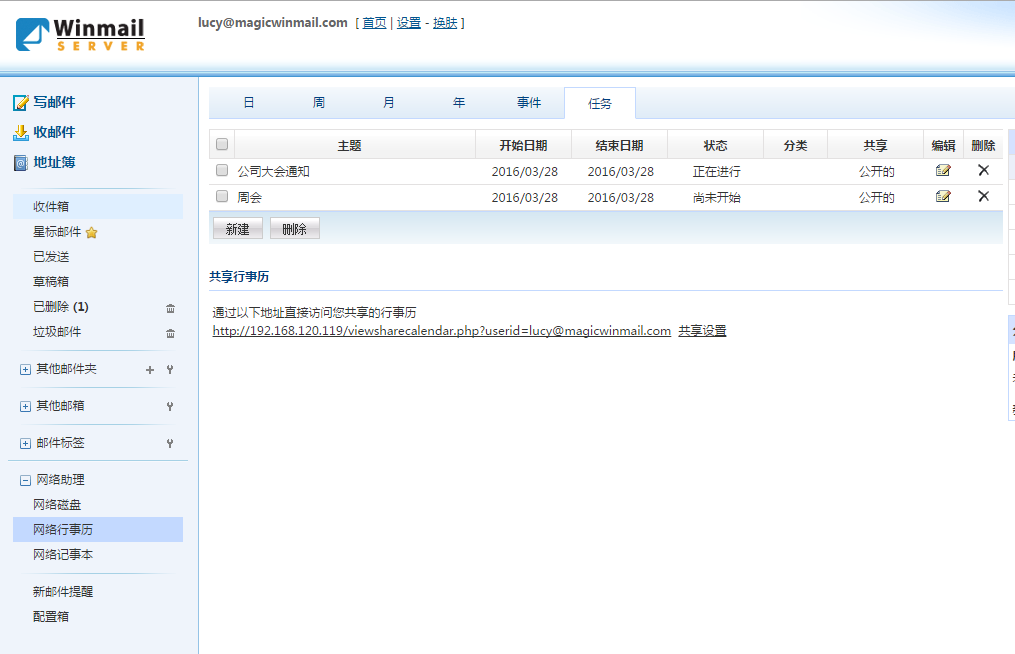
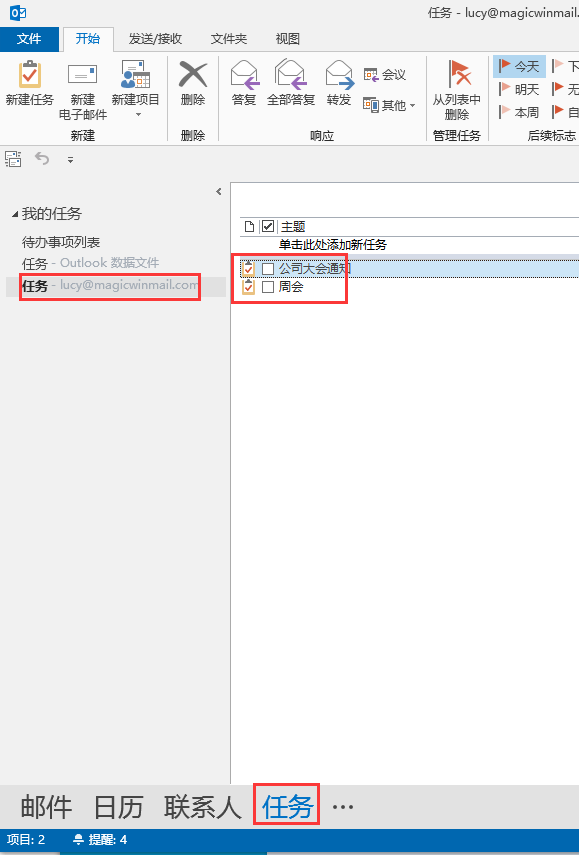
注意:Outlook 帐户设为 Exchange ActiveSync 服务模式连接到 Winmail,当给邮件设置分类(如下图)或后续标志后,与服务器同步完成,分类和后续标志会被清除。